Индекс в колонтитуле
При верстке издания юридической тематики я использовал колонтитул, сделанный на основе символьного стиля. Как обычно, фрейм с колонтитулом располагался на мастер-странице и в нем размещались номер и название главы книги. Символьный стиль для колонтитула был выбран из тех соображений, что название главы может быть очень длинным и не поместится в колонтитул.
Все было прекрасно до тех пор, пока не встретился номер главы с верхним индексом:
Глава 40<верхний индекс>1. Название главы.
Этот верхний индекс стал отображаться в колонтитуле как обычная цифра и получилось:
Глава 401. Название главы.
Конечно, такой результат меня не удовлетворил и надо было искать решение проблемы. При этом очень не хотелось вытаскивать фрейм колонтитула с мастер-страницы на рабочий разворот документа. После долгих плясок с бубном и чтения Help-ов созрело гениальное решение: обратиться к специалистам.
Первое решение
Для индекса использовать не обычную цифру, а глиф из шрифта, имитирующий верхний индекс. Тогда в колонтитуле всё отображается правильно.
Второе решение
В шрифте может не оказаться нужного глифа и тогда придется применить более громоздкое решение, суть которого в использовании трех текстовых переменных, к одной из которых применяется символьный стиль SuperScript.
1. Создаем три символьных стиля: beforeIndex, Index, afterindex, в параметрах первого и последнего ничего не указываем, они нужны лишь как метки. В параметрах стиля Index указываем позицию SuperScript.
В дальнейшем первый из них будет применяться к части заголовка, стоящей до индекса, второй — к индексу, и третий — к части заголовка, стоящей после индекса.
2. Создаем три текстовых переменных типа Running Header с именами •beforeIndex, •Index и •afterIndex на основе соответствующих символьных стилей.
Располагаем текстовые переменные в фрейме колонтитула в нужном порядке на новом мастер-развороте, разделив их знаком End Nested Style Here и применяем к содержимому фрейма специально созданный стиль абзаца.
В параметрах стиля абзаца на вкладке Drop Caps and Nested Styles надо задать следующее:
3. Переходим на страницу документа с проблемным индексом и применяем к заголовку созданные на первом шаге символьные стили. Как было уже сказано, символьный стиль beforeIndex применяем к части заголовка до индекса, стиль Index применяем к индексу, и стиль afterIndex применяем к части заголовка, стоящей после индекса.
4. Применяем к рабочей странице новый мастер, созданный на шаге 2. После этого индекс будет корректно отображаться в колонтитуле.
Спасибо Евгению Кареву и Юрию Васильеву за разруливание этой ситуации.
Скачать пример, выполненный Евгением Каревым.



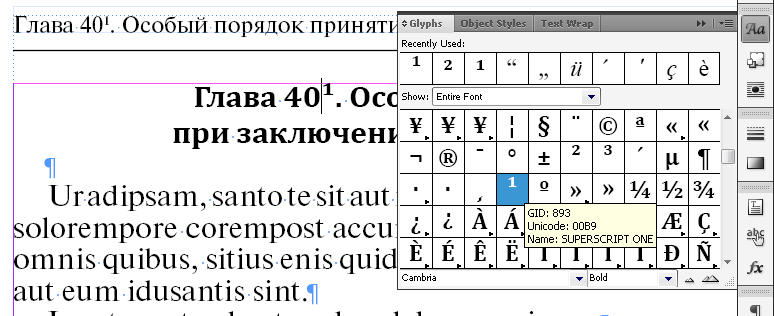

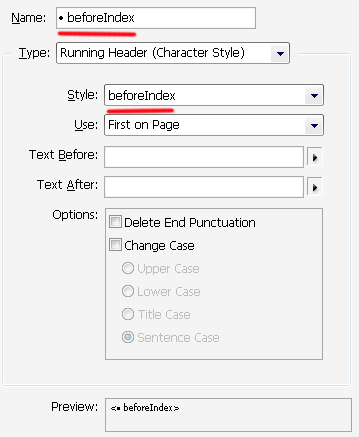

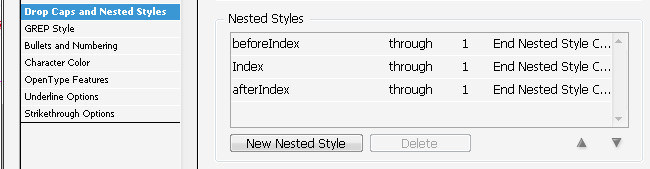


 Скрипты Михаила Иванюшина
Скрипты Михаила Иванюшина InDesign ExtendScript API Adobe InDesign 2020 Object Model
InDesign ExtendScript API Adobe InDesign 2020 Object Model Indesign Snippets
Indesign Snippets
Последние комментарии